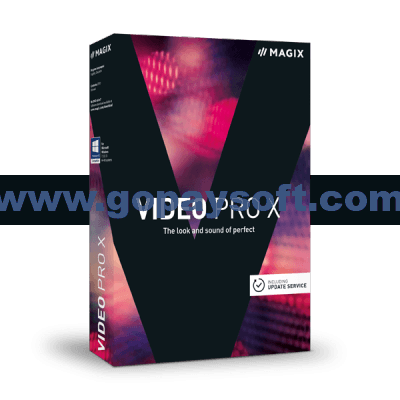LedshowTW2015下载|LedshowTW 2015图文编辑软件 V15.10.30.01 官方版下载
LedshowTW2015图文编辑软件是仰邦科技官方推出的适配BX五代产品和AX系列控制器的配套LED编辑软件。知识兔支持BX-5QL全彩条形控制器,有效提升U盘兼容和容错能力。软件拥有丰富的节目管理功能,自带素材编辑器,采用新颖的炫彩魔幻边框,便捷的图文编辑以及高效的通讯数据压缩,知识兔让管理者能够更加便捷的管理管理控制LED显示屏。
知识兔小编精选:LED编辑软件
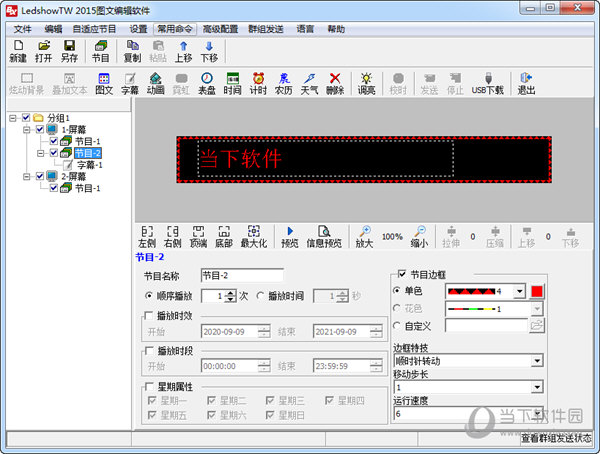
【特色功能】
1、天气预报功能
2、亮度传感器自动调亮功能
3、ONBON服务器转发功能(便捷使用GPRS无线产品);
4、支持网络UDP通讯模式
5、支持屏幕参数导入和导出功能
6、支持Mac设置界面添加Mac查询功能

【更多LED图文编辑软件推荐】
当然了如果知识兔你的设备无法通过这个LedshowTW来进行编辑,那么你可以尝试使用以下这几款同样专业的LED图文编辑来进行适配。
| LED编辑软件 | ||
| 图标 | 知识兔点击下载 | 特色简介 |
 |
XMPlayer | 分享了入场特效、停留时间、滚动速度等调节功能,满足用户的各种LED显示屏控制功能需求。 |
 |
研色LED显示屏控制软件 | 研色科技官方推出的LED控制软件,知识兔适用于常规类LED控制卡,拥有45种动画方式 |
 |
中航LED Player异步系统 | 支持视频、音频、图像、文字、Fash、Gif、抓屏模式等形式的媒体文件的播放 |
 |
LED视窗2018 | 支持强力1688芯片,单双色单元板,强力1688芯片和单双色单元板,知识兔以及最多三万字信息编辑 |
下面是使用LedshowTW 2015软件的一些常见问题解答,希望能够对初次使用软件的你有帮助。
【与控制器建立通讯失败解决方法】
很多用户发现软件和LED显示器连接失败,你可以按照以下方法去解决。
1、请仔细检查并确认串口连接线完好无损,总线上每个串口接头无虚焊、无短路,无松动或脱落现象;
2、控制器供电电压不足可能会导致串口通讯故障,请更换电源。
3、当电脑上拥有多个串口连接设备时,一定要正确选择与当前控制器连接的串口号。
4、充分理解“888”和“168”密码的不同功能,正确完成屏参设置:
知识兔点击软件上方的【设置】-【设置参屏幕】,要求输入密码,默认有两个密码888和168。
密码168是基本设置功能,密码888是高级设置功能。屏幕工程案例中设置密码的区分:
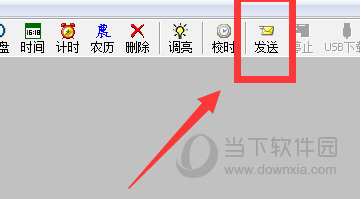
① 串口、网口和U盘通讯的单张控制器,密码168即可完成设置,密码888会自动回读控制器参数。
② RS485集群控制,对每一张控制器设置屏号时,进入设置屏参需要用密码888。设置后,全部接一起后,集群通讯,需要更改屏参时,进入设置屏参必须用168。
③ 网络集群控制,需要先用密码888逐个设置控制器IP。设置后,主控电脑需要填写控制器IP时,需要用密码168,知识兔选择固定IP模式,然后知识兔一一对应填入。
④ RF集群控制,需要先用密码888设置每张控制器的屏号。设置后,全部通电,需要更改某一张控制器参数时,必须用密码168。
⑤ GPRS和WIFI集群控制,必须用密码888加载屏参,然后知识兔才能正常通讯。
⑥ LedshowTW软件中其余出现需要输入密码的对话框,密码是888。
【怎么去除边框】
首先选择屏幕,然后知识兔在左边选择要去除边框的节目名称,然后知识兔在节目选项中,将【节目边框】勾勾去掉即可。
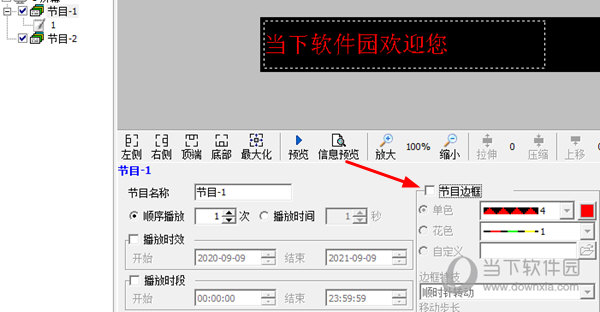
注意不用的节目节目边框设置不同,请谨慎设置。之后你可以知识兔点击预览查看边框是否被正确去除。当然了你也可以通过添加透明的边框背景来达到去除边框的效果。
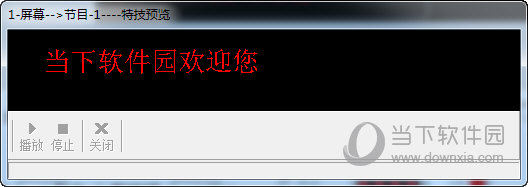
【怎么发送字幕】
软件里的字幕有两种形式,图文和纯字幕,我们以字幕为例子, 首先在左边的节目栏里面添加或者选择要添加字幕的节目组,然后知识兔点击上方字幕。
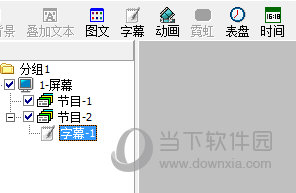
然后知识兔在下方字幕编辑中,你可以知识兔点击打开来快速如字幕文件,知识兔也可以知识兔点击字幕来手动添加字幕,在字幕添加栏里面输入字幕(注意字间距仅对选中的内容进行调节)。
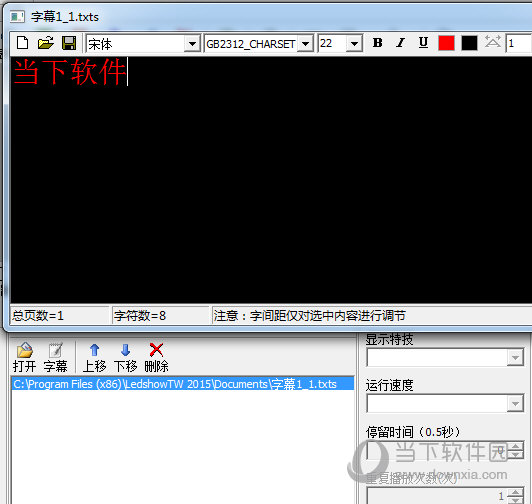
然后知识兔你就可以对字幕的动画效果和位置进行设置,知识兔设置好后可以先进行预览看下效果,满意后知识兔点击上方的【发送】即可。待发送完成后,即可在LED屏上看到刚才编辑的字幕内容。
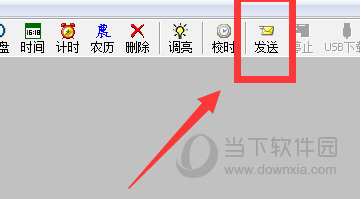
【怎么进行分组】
首先知识兔点击上方【设置】-【屏参设置】,要求输入密码,默认为168或者888,这里推荐选择用168来进行基础设置。
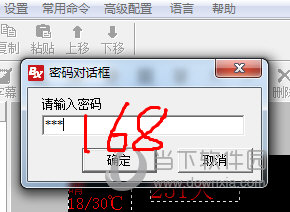
进入设置页面中后,在左边的显示屏列表中,知识兔点击下方的文件夹图标即可建立分组,然后知识兔对分组后的屏幕进行相关的参数设置,防止跟已有的屏幕设置相冲突。
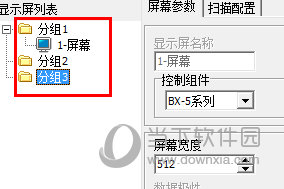
【怎么设置IP】
想要设置IP必须要先让屏幕成功连接电脑,然后知识兔在软件的设置中,知识兔选择控制器IP配置。之后根据提示来配置IP地址即可。
这里注意的是Wifi设置。
在“WiFi设置”中,可根据用户已设置好的WiFi工作模式选定相应的模式。
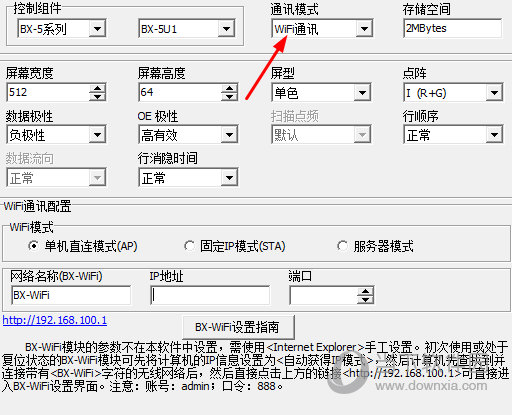
单机直连模式(AP)”模式时,该窗口下的“网络名称(BX-WiFi)”、“IP地址”、“端口”等参数分别对应到BX-WiFi参数设置程序中的“无线接入点设置”选项中的“网络名称(SSID) ”、“IP地址”、“端口”等参数。
固定IP模式(STA)”模式时,这三个参数分别对应到BX-WiFi参数设置程序中的“无线终端设置”选项中的“BX-WiFi要接入的网络名称(SSID) ”、“IP地址”、“端口”等参数。
下载仅供下载体验和测试学习,不得商用和正当使用。

![PICS3D 2020破解版[免加密]_Crosslight PICS3D 2020(含破解补丁)](/d/p156/2-220420222641552.jpg)